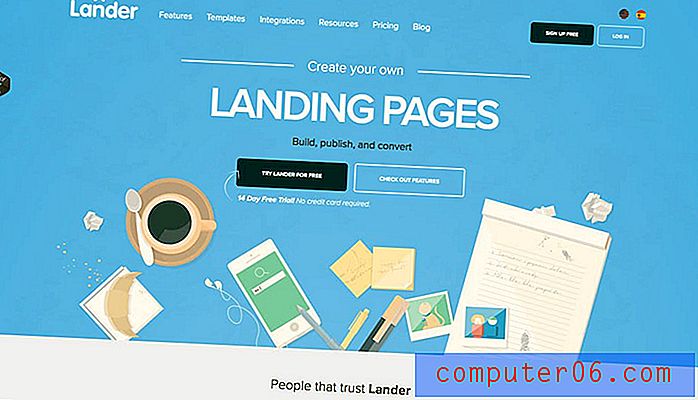iPhone 5의 Netflix에서 자막을 끄는 방법
최종 업데이트 : 2019 년 3 월 15 일
iPhone 5에서 비디오를보고 싶지만 오디오를 재생할 수없는 경우 자막을 사용하는 것이 좋습니다. 청각 장애가 있거나 조용한 환경에서 비디오를보고 있더라도 자막을 사용하면 소리없이 비디오를 볼 수 있습니다. 그러나 자막을 사용하지 않거나 필요하지 않은 경우 iPhone의 Netflix 앱에서 자막을 꺼야 할 수도 있습니다.
Netflix 앱에서 자막을 사용하도록 설정했을뿐 아니라 자막을 해제해야 할 수도 있습니다. 그러나 이미 앱을 다시 시작한 후에도 Netflix에 자막이 표시되는 경우 iPhone 5에서 비활성화해야하는 또 다른 일반적인 자막 설정이 있습니다.
iPhone의 Netflix에서 자막을 끄는 방법은 무엇입니까? – 빠른 요약
- 설정 앱을 엽니 다.
- 일반 옵션을 선택하십시오.
- 내게 필요한 옵션을 선택하십시오.
- 아래로 스크롤하여 자막 및 캡션을 누릅니다.
- 자막 + SDH 오른쪽에있는 버튼을 눌러 끕니다.
아래 섹션에는 이러한 단계에 대한 스크린 샷과 Netflix 앱에서 캡션 옵션을 해제하기위한 추가 정보가 포함되어 있습니다.
iPhone 5에서 Netflix에서 자막을 가져 오는 방법
iPhone 5의 Netflix 앱에서 자막 표시를 중지하기 위해 확인해야 할 두 위치를 모두 보여줄 것입니다. 자막 옵션이 iPhone 5에서 이미 꺼져있을 수 있습니다. Netflix 앱에서 자막 표시를 중지하기 위해 수행해야하는 좋은 문제 해결 단계입니다.
Netflix 영화 및 TV 프로그램을 iPhone으로 바로 다운로드 할 수 있다는 것을 알고 있습니까? 방법을 알아 보려면 안내서를 읽으십시오.
iPhone 설정 메뉴를 통해 자막 끄기
1 단계 : 설정 아이콘을 누릅니다.

2 단계 : 아래로 스크롤하여 일반 옵션을 선택하십시오.
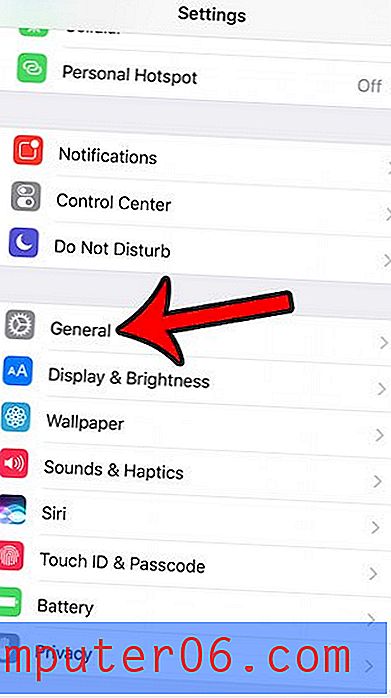
3 단계 : 접근성 옵션을 누릅니다.
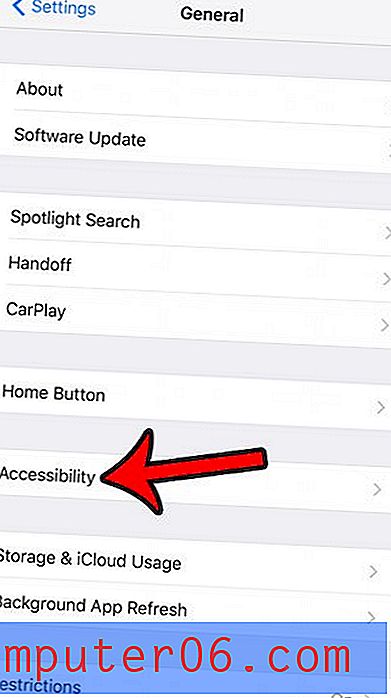
4 단계 : 메뉴 하단으로 스크롤하여 자막 및 캡션 옵션을 누릅니다.
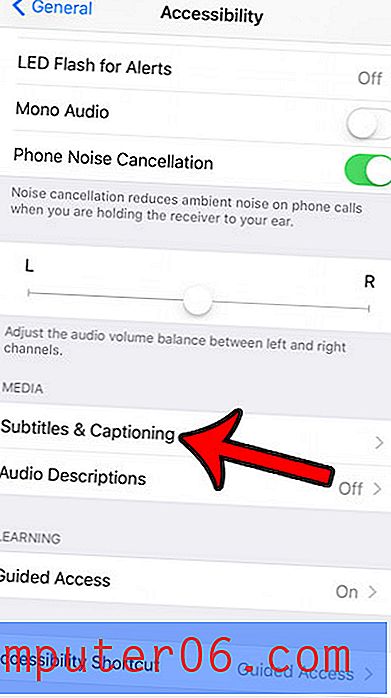
5 단계 : 자막 + SDH 오른쪽에있는 버튼을 눌러 끕니다. 버튼 주위에 녹색 음영이 없으면 설정이 해제됩니다.
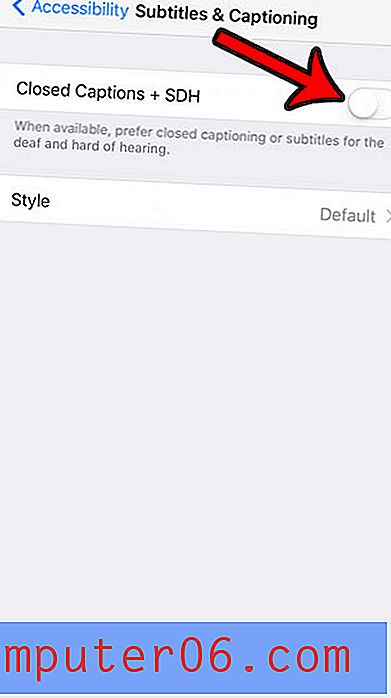
iPhone 5 Netflix 앱에서 자막 끄기
1 단계 : Netflix 앱을 엽니 다.
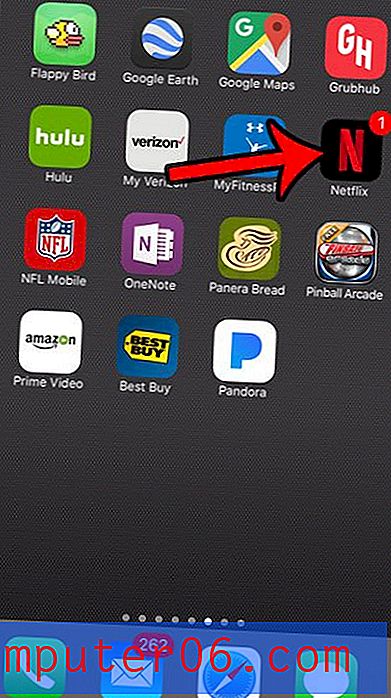
2 단계 : 비디오 재생을 시작합니다.
3 단계 : 화면 상단의 언어 아이콘을 누릅니다. 아이콘이 보이지 않으면 화면의 아무 곳이나 눌러 메뉴를 불러옵니다.
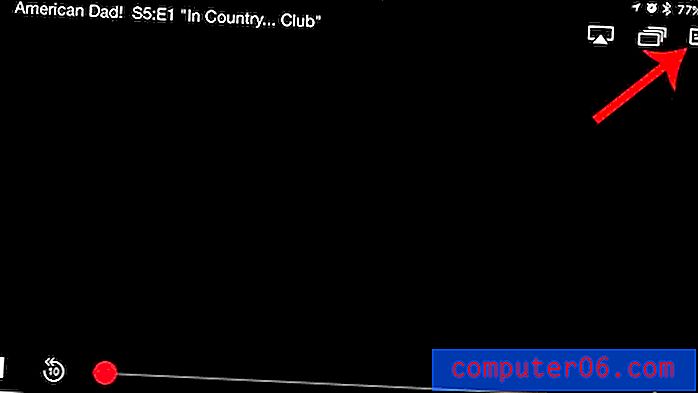
4 단계 : 자막 아래에서 끄기 옵션을 선택한 다음 화면 오른쪽 상단의 x 를 눌러이 메뉴를 종료합니다.
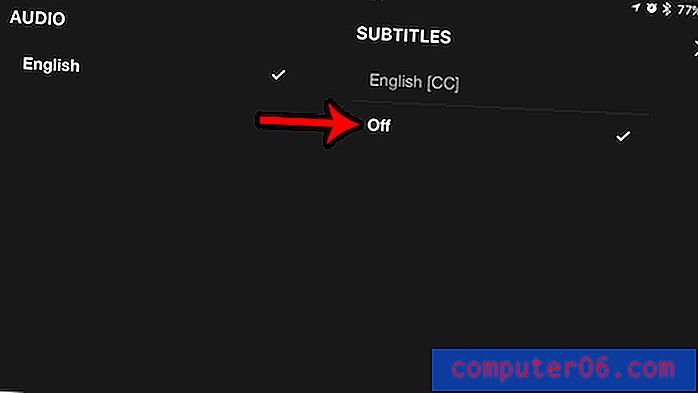
요약 – Netflix에서 자막을 끄는 방법
- Netflix 앱을 엽니 다.
- 영화 나 TY 쇼를 시작하십시오.
- 말풍선 모양의 아이콘을 누릅니다.
- 자막 아래에서 끄기 옵션을 선택하십시오.
이 설정은 계정 프로필과 관련이있는 것 같습니다. 여러 기기에서 Netflix를 사용하거나 다른 사람과 계정을 공유하는 경우 다른 기기에서 자막이 구부러져 iPhone에서도 켜질 수 있습니다.
우리는 이전에 iPad 2에서도이 절차를 수행하는 방법에 대해 썼습니다.
Netflix 및 Hulu와 같은 스트리밍 서비스는 많은 사람들에게 엔터테인먼트의 주요 소스가되었습니다. TV에서 이러한 서비스를 시청하는 가장 저렴하고 효율적인 방법 중 하나는 Roku입니다. 사용 가능한 여러 모델이 있으므로 텔레비전을 통해 스트리밍 콘텐츠 구독을 시청할 수있는 훌륭한 옵션을 찾고 있다면 아래 링크에서 확인하십시오.
로쿠 스트리밍 스틱
로쿠 프리미어
로쿠 익스프레스